De nieuwste versie van Corel VideoStudio Pro beschikt over een aantal grote nieuwe functies. Zo is het onder meer mogelijk om Ultra HD video te bewerken en te exporteren, kunt u voortaan eenvoudiger objecten laten bewegen en uw video’s ondertitelen met de nieuwe titeleditor.
De doos waarin Corel VideoStudio Pro wordt geleverd is een stuk kleiner dan voorheen. Corel levert vanaf versie X6 geen gedrukte handleiding meer mee. Die is vervangen door een PDF-bestand. De installatie levert geen problemen op. Op de eerste dvd staat het programma en op de tweede de plug-ins van NewblueFX, Boris Graffiti en ProDad. Alle bestaande plug-ins uit de vorige versie zijn nog steeds aanwezig, maar u krijgt er twee nieuwe bij. Met proDAD Handscipt Animation verkrijgt u de optie om titels om te zetten naar handschrift-lettertypen die u vervolgens door middel van templates kunt animeren. Daarnaast zijn de kleuren in uw videobeeld aan te passen met de nieuwe plug-in Newblue Colorfast.
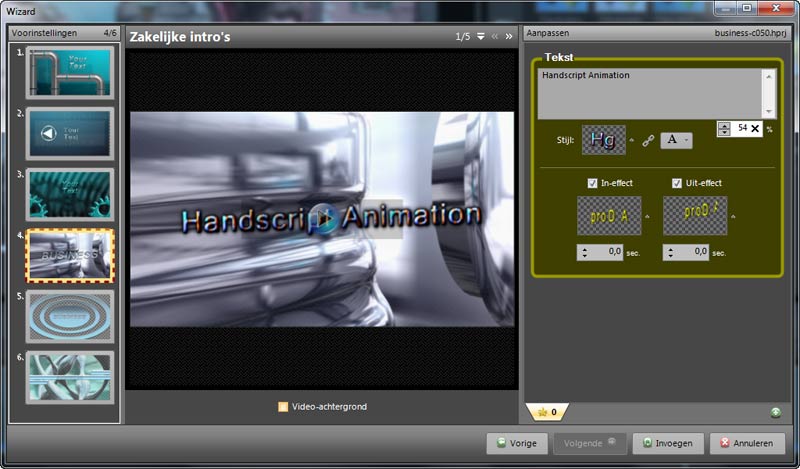 De nieuwe plugin-van Prodad om tekst om te zetten naar handschrift is leuk om mee te spelen.
De nieuwe plugin-van Prodad om tekst om te zetten naar handschrift is leuk om mee te spelen.
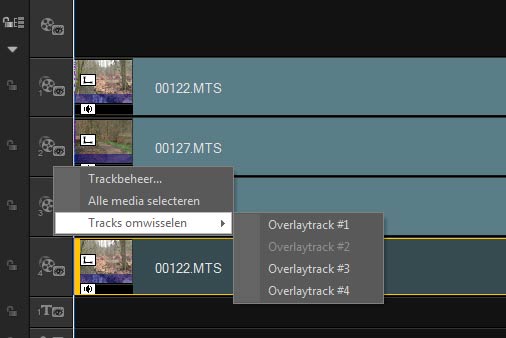 De volgorde van overlay-tracks kunt u nu op een snelle manier wijzigen.
De volgorde van overlay-tracks kunt u nu op een snelle manier wijzigen.
De interface van Corel VideoStudio Pro X6 is ongewijzigd. Dat betekent dat u beschikt over één monitor, een verzamelvenster voor videobestanden, overgangen, effecten en titels en een tijdlijn met verschillende video en audio sporen. De enige functionele wijziging treft u aan bij het gebruik van de overlay-sporen, waarvan u er twintig mag gebruiken. De volgorde van deze overlay-sporen is nu eenvoudig te wijzigen met een paar muisklikken en dat is bijvoorbeeld weerhandig als u de nieuwe functie voor het maken van Ultra HD wilt gaan bekijken.
Ultra HD
Videobestanden met een resolutie van 3840 x 2160, oftewel 4K, worden aangeduid met Ultra HD. Daarnaast kun je de resolutie 4096 x 2048 tegenkomen. Dit is de standaard voor Digital Cinema en wordt gebruikt bij digitale projectoren. Beide resoluties worden door VideoStudio Pro X6 ondersteund. U kunt deze bestanden importeren, bewerken en exporteren.
Dat is natuurlijk leuk, maar om Ultra HD video bestanden te importeren moet u ze wel eerst op uw pc hebben staan. Gelukkig biedt Youtube uitkomst. Daar kunt u verschillende Ultra HD videobestanden downloaden. De gemiddelde bitrate van deze bestanden ligt rond de 35 Mbit/s met pieken tot wel 108 Mbit/s. Het importeren van deze bestanden in VideoStudio is geen probleem, maar lang niet altijd worden de thumbnails goed weergegeven.
 Het afspelen van 4k video gaat niet altijd even soepel.
Het afspelen van 4k video gaat niet altijd even soepel.
Het afspelen van deze YouTube bestanden gaat redelijk maar nooit perfect. Nagenoeg bij alle bestanden hapert de video bij het afspelen. Ook het scrubben door de video op de tijdlijn blijkt teveel van het goede, het resultaat is dan dat de video pas een beeld laat zien zodra u de muis niet meer beweegt. Blijkbaar heeft Corel Videostudio moeite met het mp4-formaat, want als u de bestanden eerst converteert met Corel naar het m2t-formaat werkt het allemaal een stuk soepeler.
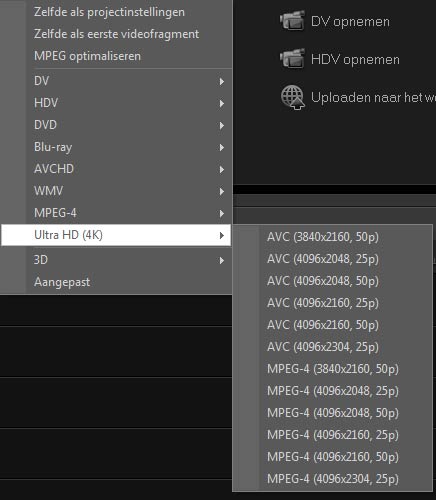 Er zijn standaard templates om video te exporteren naar Ultra HD.
Er zijn standaard templates om video te exporteren naar Ultra HD.
Als u zelf iets wilt creëren in Ultra HD, dan kunt u dit doen door vier HD-video bestanden te combineren op vier verschillende overlay-tracks of door een slideshow te maken van hoge resolutie afbeeldingen. Het exporteren naar Ultra HD gaat eenvoudig met de kant-en-klare presets die daarvoor aanwezig zijn. Die leveren bestanden op met een gemiddelde bitrate van 40 Mbit/s in het m2t-formaat. Een mediaspeler vinden die deze bestanden kan afspelen is nog niet zo eenvoudig als het lijkt. De enige die wij konden vinden was de Windows Media Player Classic. U kunt er natuurlijk ook voor kiezen om de bestanden te uploaden naar YouTube. In beide gevallen kunt u dan het resultaat bekijken, maar natuurlijk maximaal in HD, tenzij u al over een 4k-monitor beschikt.
Bewegingen volgen en aanpassen
Het monteren van video in Corel VideoStudio Pro X6 gaat precies hetzelfde als in de voorgaande versies. Voor de beginnende videobewerker is dit allemaal eenvoudig aan te leren en die zal zich dan ook in betrekkelijk korte tijd dit programma hebben eigen gemaakt.
Er zijn twee nieuwe functies die het eenvoudiger maken om objecten door het beeld te laten bewegen. Met de optie Beweging volgen, kunt u een analyse maken van een bepaalde beweging. Dit werkt zeer eenvoudig. Stel iemand of iets beweegt van links naar rechts door het beeld. U geeft met een trekker aan om wie of wat het gaat en vervolgens wordt er een analyse gemaakt van de beweging die u hebt aangegeven. Daarna verschijnt het bewegingspad in beeld en desgewenst kunt u dit nog iets corrigeren. Gekoppeld aan dit bewegingspad zit een in grote verstelbaar kader, wat mee beweegt met het pad.
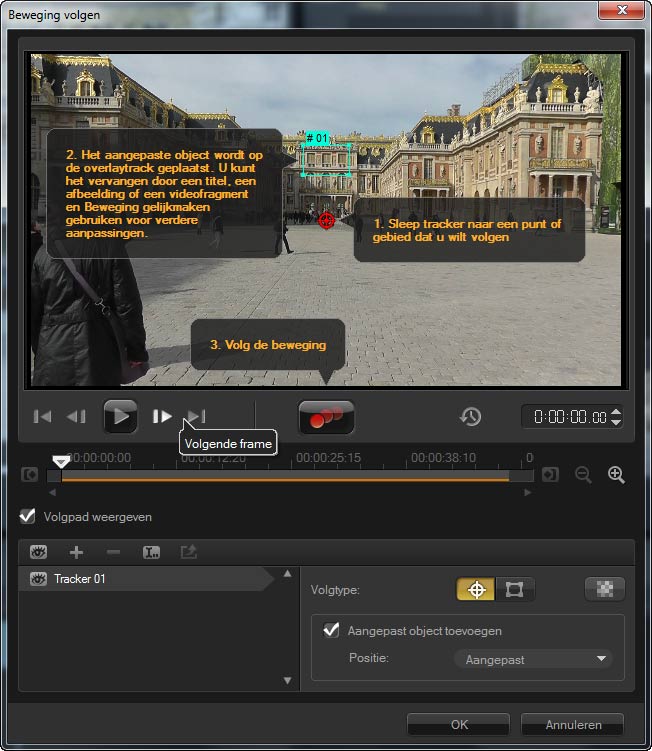 Het volgen van mensen of objecten in de video gaat uitstekend met de nieuwe bewegingsanalyse.
Het volgen van mensen of objecten in de video gaat uitstekend met de nieuwe bewegingsanalyse.
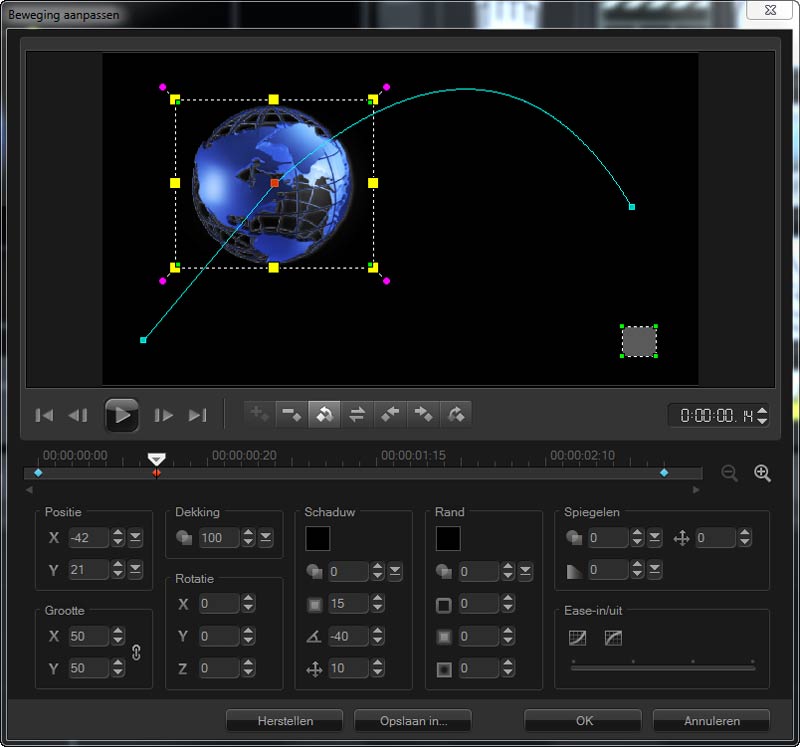 U kunt de meest complexe bewegingen toekennen aan objecten door ze zelf helemaal in te stellen.
U kunt de meest complexe bewegingen toekennen aan objecten door ze zelf helemaal in te stellen.
Op de tijdlijn wordt van dit kader een placeholder geplaatst. U kunt daarna op deze placeholder een titel, een foto of een video plaatsen die het kader vult. Op die manier is het betrekkelijk eenvoudig om een tekstballon te laten meebewegen met een persoon of om een nummerbord wazig te maken van een auto die door het beeld rijdt.
Behalve bewegingen automatisch laten volgen, kunt u er ook voor kiezen om zelf een beweging aan te passen. Deze nieuwe functie is tevens zeer eenvoudig en stelt u in staat om ingewikkelde animaties te maken. Hebt u eenmaal een bewegingspad gemaakt, dan kunt u deze opslaan in de bibliotheek als template.
Ondertiteleditor
Veel gebruikers zullen blij zijn met de nieuwe Ondertiteleditor. Er zijn drie manieren om hiermee aan de slag te gaan. Als u een film hebt gedownload met bijbehorende Engelse ondertiteling in de vorm van een SRT-bestand, dan kunt u dit bestand inladen en door de afzonderlijke titelregels aan te klikken beginnen met vertalen.
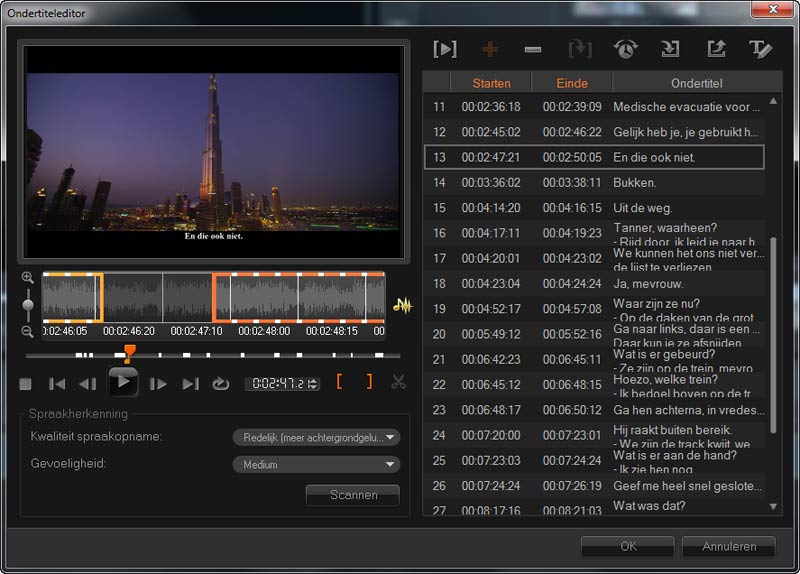 Met de nieuwe ondertiteleditor kunt u ondertitels maken of importeren.
Met de nieuwe ondertiteleditor kunt u ondertitels maken of importeren.
Als u zelf een video hebt gemaakt met gesproken tekst die u wilt ondertitelen, dan kunt u de spraakherkenning gebruiken om de individuele uitgesproken zinnen automatisch te laten markeren op basis van tijd. Dit gaat bijna helemaal goed, maar soms wordt het einde van de zin iets te vroeg weergegeven. Het hangt uiteraard van de beelden af of dit een probleem vormt of niet. Zowel de begin- als eindtijd kunt u daarna simpel aanpassen en u kunt de standaard ingevoegde tekst van VideoStudio veranderen.
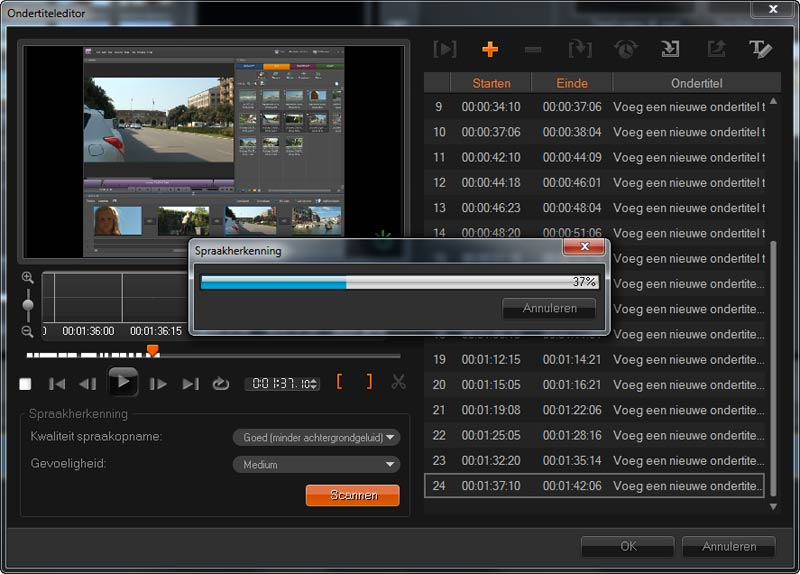 De spraakherkenning zorgt ervoor dat de tijden waarop de titels moeten verschijnen automatisch worden gegenereerd.
De spraakherkenning zorgt ervoor dat de tijden waarop de titels moeten verschijnen automatisch worden gegenereerd.
Beschikt uw video niet over gesproken tekst, dan zult u handmatig moeten aangeven wanneer een titel in beeld moet verschijnen en weer moet verdwijnen. Eenmaal gemaakte of aangepaste ondertitels zijn op te maken door het kiezen van lettertypen, kleur en uitlijning. Daarna hebt u nog de optie om de ondertiteling te exporteren naar een SRT-bestand. De ondertitelaar is een echte aanwinst voor dit pakket en het werkt ook nog eens zeer eenvoudig.
Spelen met tijd
De laatste grote vernieuwing is de nieuwe functie Variabele Snelheid. Deze optie stelt u in staat om delen van een videofragment te vertragen of te versnellen. In het venster dat hiervoor wordt gebruikt krijgt u het originele beeld te zien en het resultaat. Door het plaatsen van keyframes op specifieke tijden kunt u daarna de vertraging of versnelling instellen.
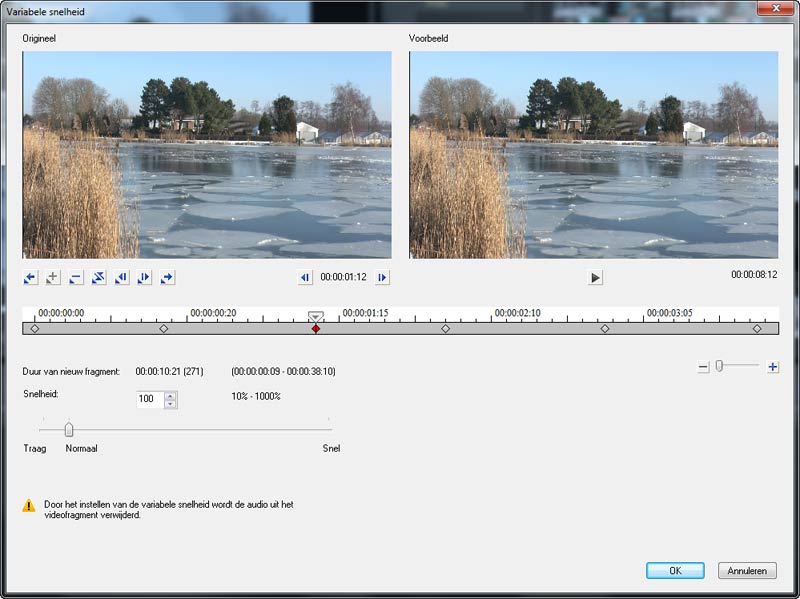 Bij het aanpassen van de snelheid binnen een fragment, gaat de audio verloren.
Bij het aanpassen van de snelheid binnen een fragment, gaat de audio verloren.
Dit gaat eenvoudig. Er is wel een opvallende keerzijde; de audio bij de video gaat verloren. Dit is erg vervelend, omdat het veel tijd kost om daarna toch nog het geluid goed te krijgen door een kopie van de originele clip op een andere track te bewerken zodat die overeenkomt met de gewijzigde snelheid.
Lastige export
Het is niet eenvoudig om full hd video met de AVC/H.264 codec te exporteren met behoud van kwaliteit. Enerzijds is dit een workflow probleem, anderzijds is de encoder te beperkt. Al sinds enkele versies is het onmogelijk in Corel om eenvoudig een HD-project aan te maken. Standaard krijgt een project de PAL resolutie van 720 x 576 mee. Dit betekent dat als u bij het exporteren van de video kiest voor de optie ‘Hetzelfde als project’, uw HD-video wordt omgezet naar SD. Als u de projectinstellingen wijzigt naar een resolutie van 1920 x 1080, dan kan dit alleen in AVI-formaat.
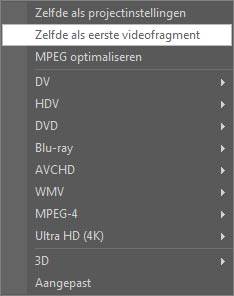 De eenvoudigste manier om uw HD-video goed te exporteren is te kiezen voor de optie Zelfde als eerste videofragment.
De eenvoudigste manier om uw HD-video goed te exporteren is te kiezen voor de optie Zelfde als eerste videofragment.
De tweede mogelijkheid die u hebt is door gebruik te maken van de kant-en-klare templates. Probleem is alleen dat deze vaak niet goed zijn ingesteld en dat de bitrate is beperkt tot maximaal 18 Mbit/s bij export naar het avchd formaat en structuur, 20 Mbit/s bij export met de H.264/AVC codec naar een M2T-bestand en maximaal 9 Mbit/s is als u exporteert naar een MP4-bestand. Als u een ‘oude’ camera hebt, dan levert dit weinig problemen op, maar als u beschikt over een camera die video opslaat met 24 Mbit/s of 28 Mbit/s dan verliest u veel kwaliteit.
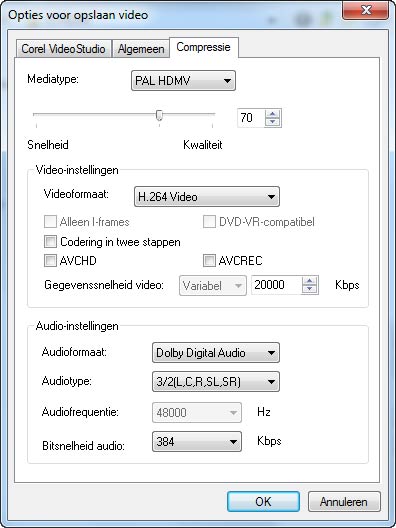 De maximale bitrates voor AVC/H264 lopen flink achter ten opzichte van de huidige generatie avchd-camera’s.
De maximale bitrates voor AVC/H264 lopen flink achter ten opzichte van de huidige generatie avchd-camera’s.
De beste optie kan zijn om de video te exporteren met de functie ‘Zelfde als eerste videofragment’. Dan is de encoder ook in staat om te exporteren met hogere bitrates. Wel moet u er dan op letten dat het eerste bestand niet een titel, een foto of een gedownload filmpje is, want dan kunnen er problemen ontstaan en verliest u mogelijkerwijs de goede kwaliteit van uw eigen videobestanden.
Conclusie
De nieuwe functies voor het animeren van objecten en het maken van ondertitels zijn zeer gebruiksvriendelijk en nuttig. Het aanpassen van de tijd van individuele clips gaat goed, mits u er geen probleem mee heeft dat de audio wordt verwijderd. De support voor Ultra HD is voornamelijk leuk. Praktisch zult u er voorlopig nog niets aan hebben tenzij u over 4k opneem en afspeel apparaten beschikt.
De eenvoudige opzet van Corel VideoStudio Pro zal veel starters aanspreken. De lay-out is overzichtelijk, het inkorten van video beperkt maar simpel en het toepassen van overgangen en effecten zal eveneens niet al te veel problemen opleveren. Corel VideoStudio is stabiel en heeft geen enkel probleem met het afspelen en bewerken van HD-video.
Naam: Corel VideoStudio Pro X6
Website: www.corel.com
Prijs: Volledige versie 89,99 euro, Upgrade versie 69,99


